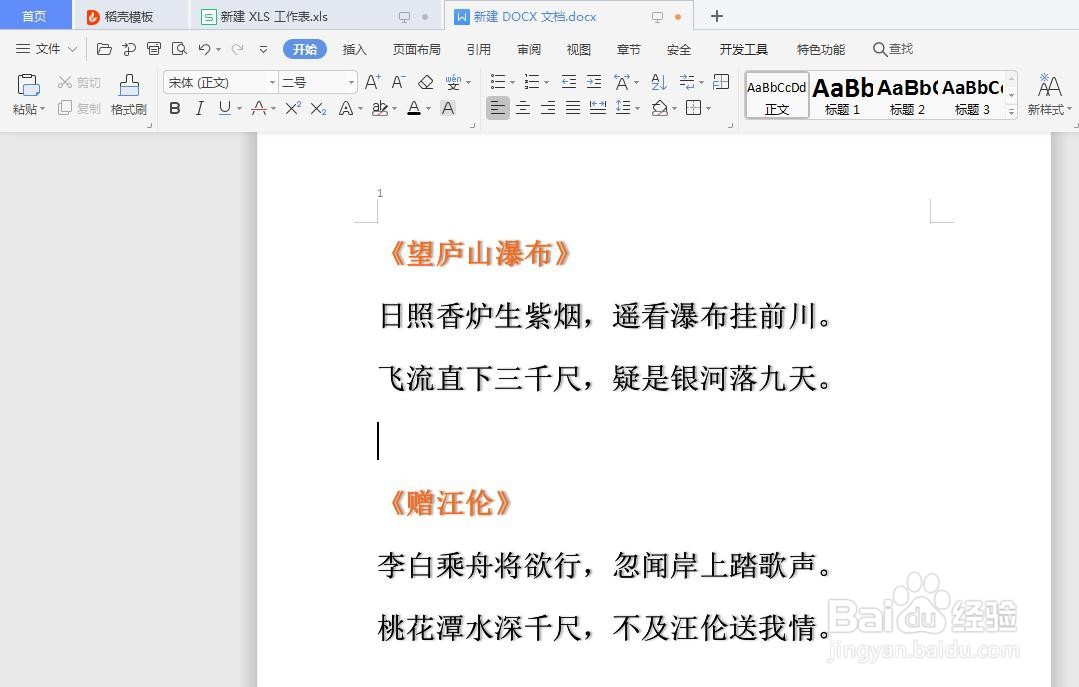1、以WPS为例,如图所示
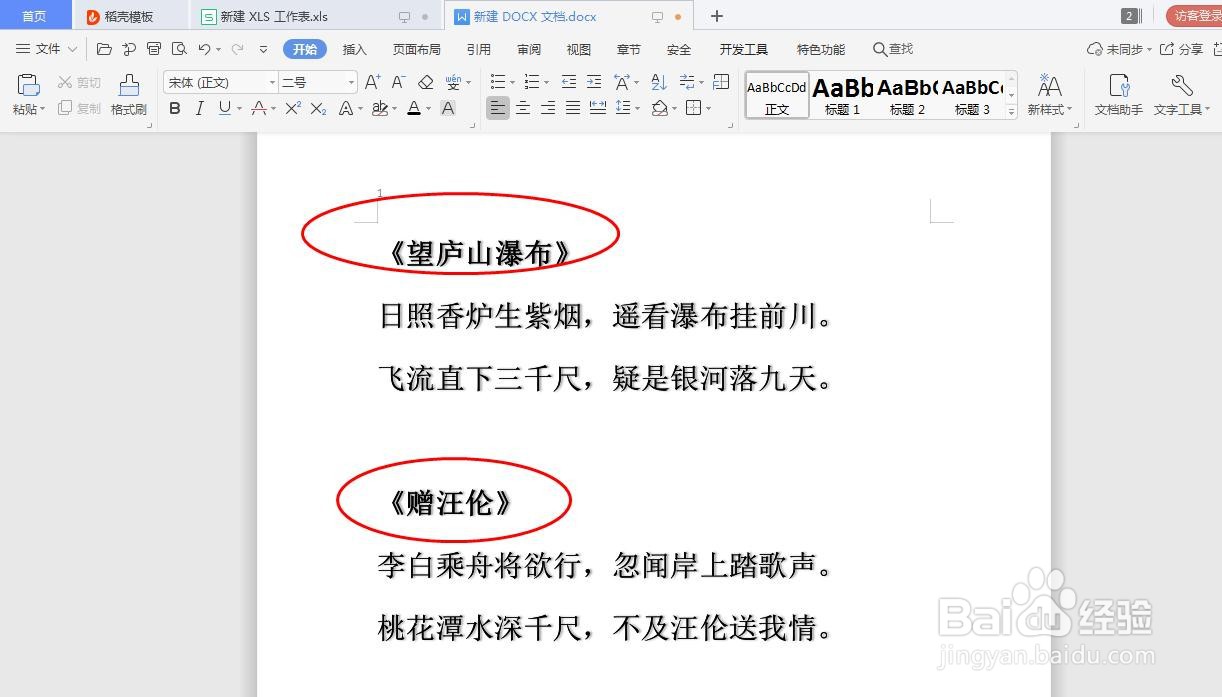
2、点击‘开始’,点击‘查找和替换’,如图所示

3、点击‘替换’,如图所示

4、光标移到‘查找内容’框框里,点击‘格式’,如图所示

5、选择‘字体’,如图所示

6、在字体界面,‘字形’选择加粗,点击确定,如图所示
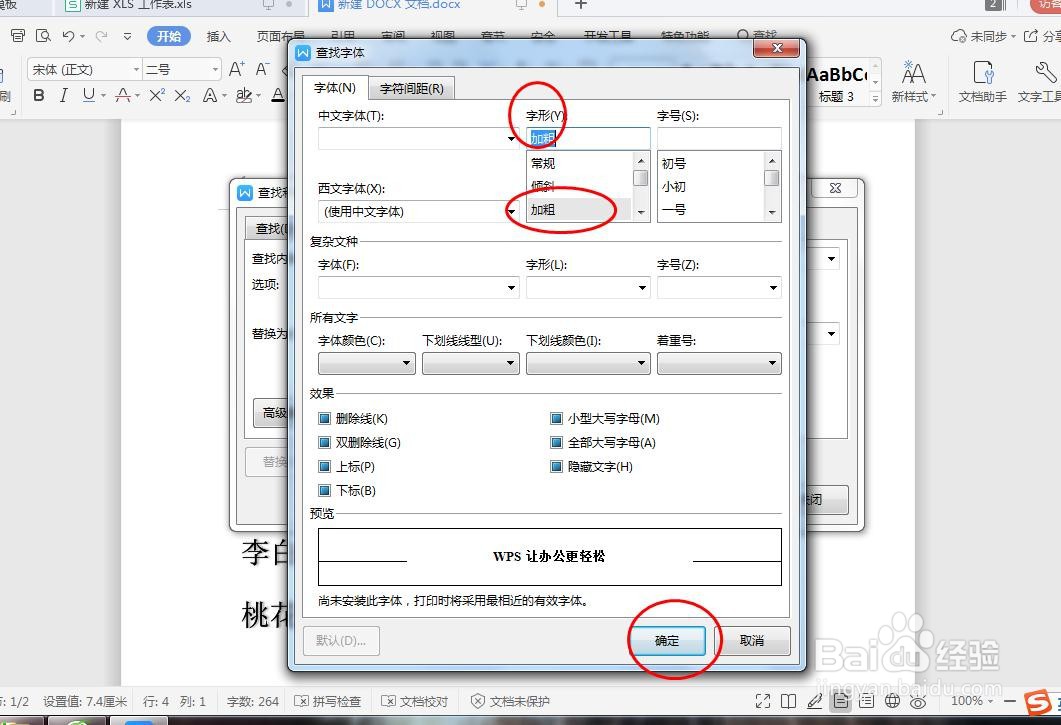
7、把光标移到‘替换为’框框里,点击‘格式’,如图所示
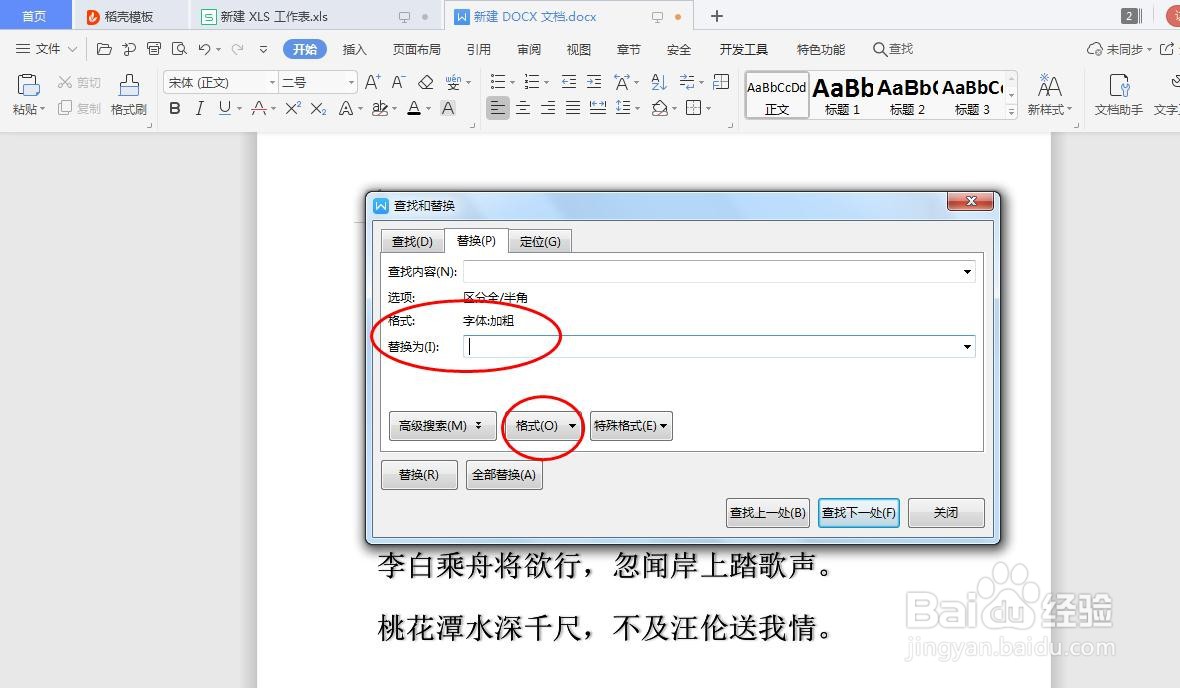
8、点击‘字体’,如图所示
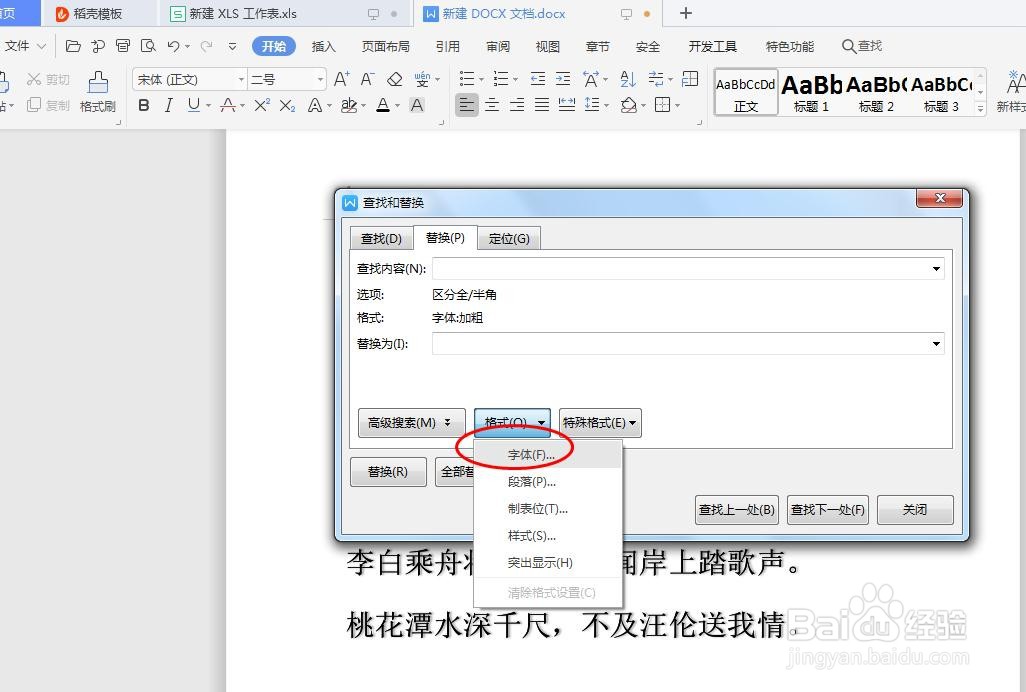
9、所有文字里,选择字体颜色,点击确定,点击‘全部替换’,即可批量修改完毕,如图所示


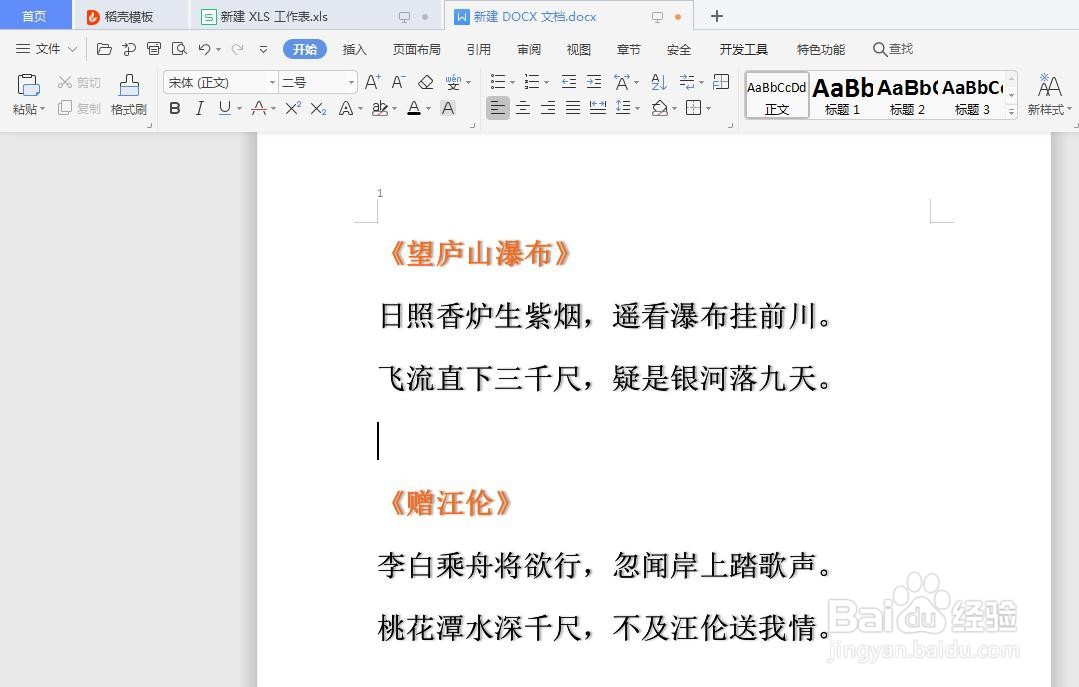
时间:2024-10-11 19:18:13
1、以WPS为例,如图所示
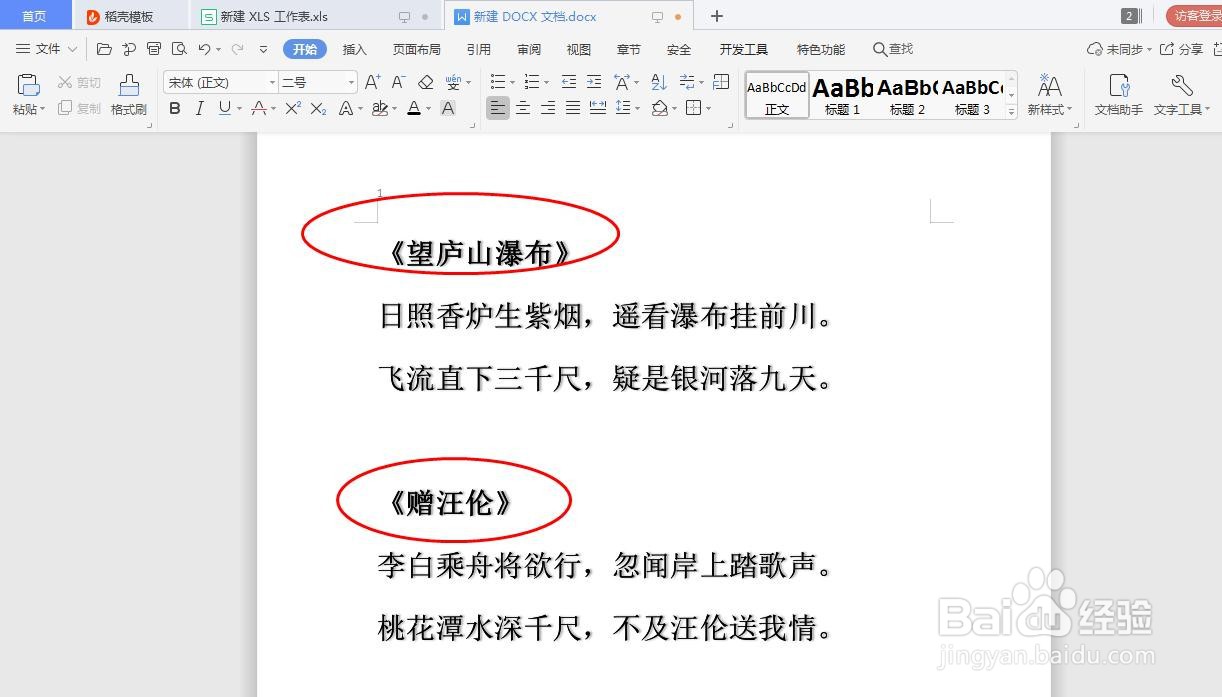
2、点击‘开始’,点击‘查找和替换’,如图所示

3、点击‘替换’,如图所示

4、光标移到‘查找内容’框框里,点击‘格式’,如图所示

5、选择‘字体’,如图所示

6、在字体界面,‘字形’选择加粗,点击确定,如图所示
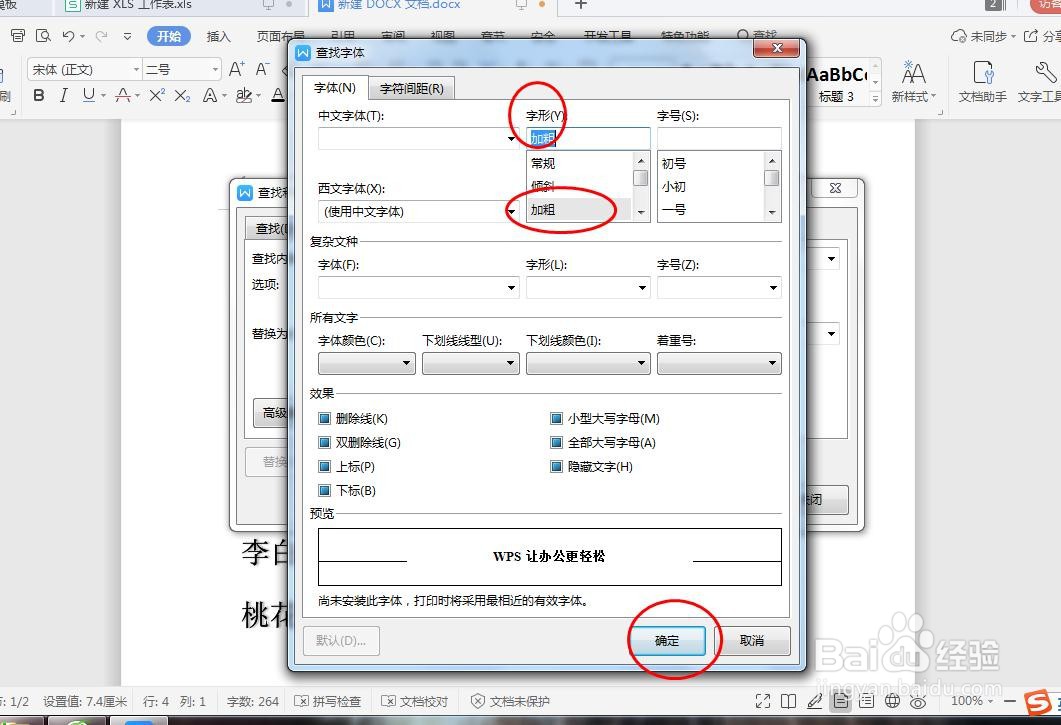
7、把光标移到‘替换为’框框里,点击‘格式’,如图所示
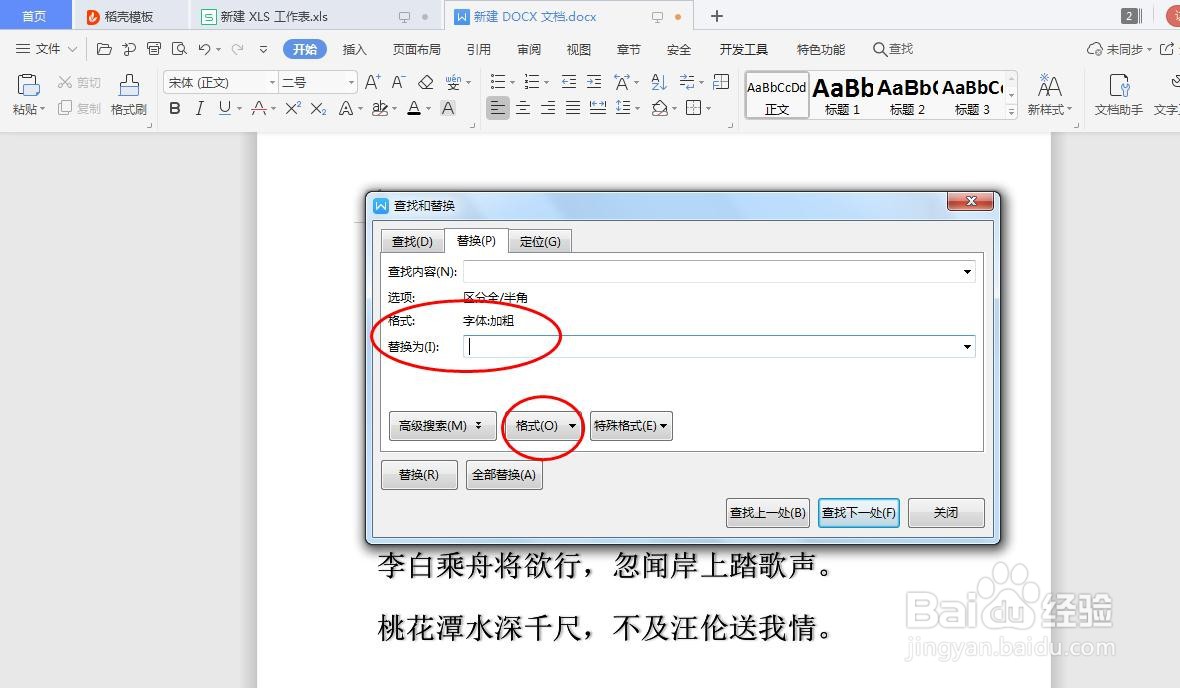
8、点击‘字体’,如图所示
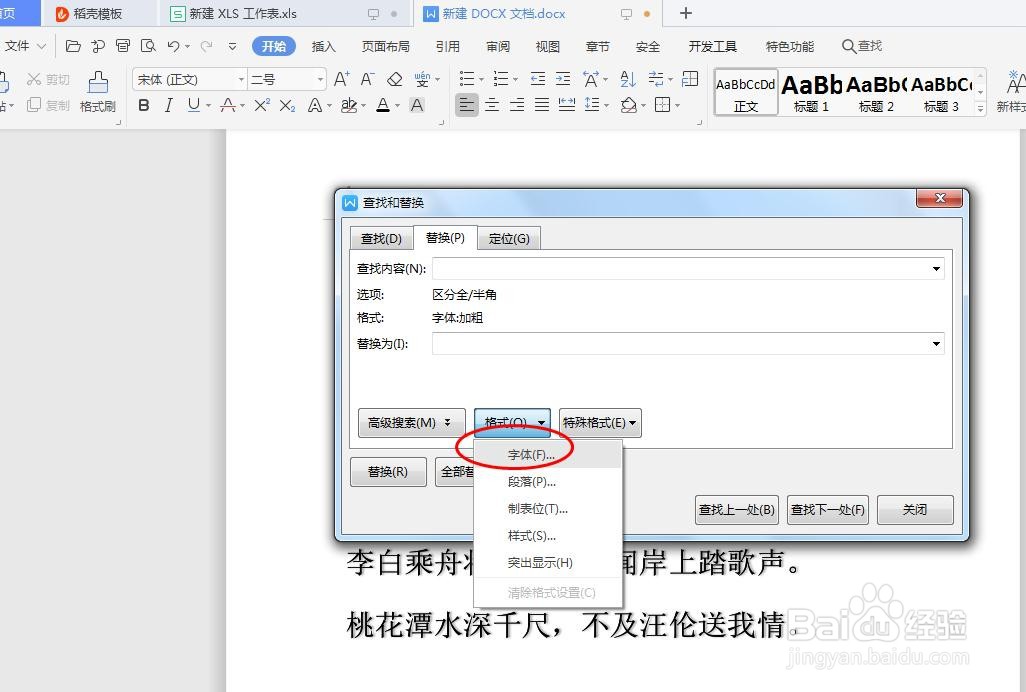
9、所有文字里,选择字体颜色,点击确定,点击‘全部替换’,即可批量修改完毕,如图所示